Autorius:
Bobbie Johnson
Kūrybos Data:
3 Balandis 2021
Atnaujinimo Data:
1 Liepos Mėn 2024

Turinys
Jei norite prijungti „Mac“ prie kito „WiFi“ tinklo, kuris neįdiegtas pagal numatytuosius nustatymus, turėsite pakeisti tinklų, prie kurių norite prisijungti, užsakymų sąrašą. Štai kaip tai padaryti.
Žingsniai
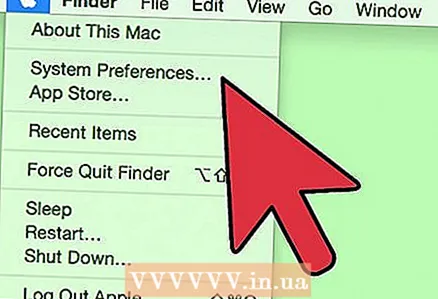 1 Atidarykite sistemos nuostatas. Tai galite padaryti spustelėję „Mac“ piktogramą viršutiniame kairiajame kampe ir slinkdami žemyn iki Sistemos nuostatos.
1 Atidarykite sistemos nuostatas. Tai galite padaryti spustelėję „Mac“ piktogramą viršutiniame kairiajame kampe ir slinkdami žemyn iki Sistemos nuostatos. 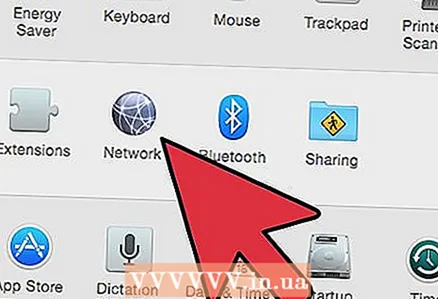 2 Pasirinkite Tinklas.
2 Pasirinkite Tinklas.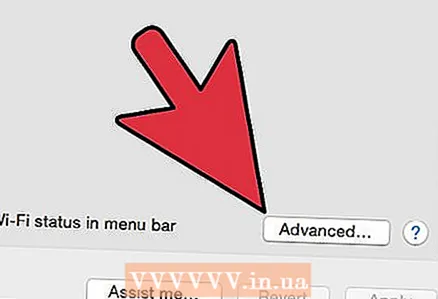 3 Įsitikinkite, kad „WiFi“ yra paryškintas kairėje, tada pasirinkite Išplėstinė.
3 Įsitikinkite, kad „WiFi“ yra paryškintas kairėje, tada pasirinkite Išplėstinė.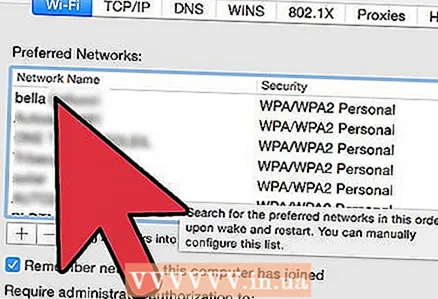 4 Naršykite pageidaujamų tinklų sąrašą ir raskite „WiFi“ pavadinimą, kurį norite nustatyti numatytuoju tinklu. Vilkite jį į sąrašo viršų. Spustelėkite Gerai. Tada, jei jūsų paprašys patvirtinti pakeitimus, padarykite tai. Jei tinklo pavadinimai yra pilki ir nespaudžiami, grįžkite į ankstesnį ekraną ir paspauskite užraktą, kad leistumėte keisti.
4 Naršykite pageidaujamų tinklų sąrašą ir raskite „WiFi“ pavadinimą, kurį norite nustatyti numatytuoju tinklu. Vilkite jį į sąrašo viršų. Spustelėkite Gerai. Tada, jei jūsų paprašys patvirtinti pakeitimus, padarykite tai. Jei tinklo pavadinimai yra pilki ir nespaudžiami, grįžkite į ankstesnį ekraną ir paspauskite užraktą, kad leistumėte keisti.
Patarimai
- Jei nematote savo „WiFi“ tinklo pageidaujamų tinklų sąraše, pabandykite iš naujo prisijungti prie jo, kad įsitikintumėte, jog „Mac“ prisimena jo pavadinimą ir slaptažodį.



